Selles juhendis õpid, kuidas luua kvaliteetne Instagrami postitus Canva abiga. Järjepideva värvipaleti kasutamine, oma piltide lisamine ja tekstiga loominguline töö on olulised sammud, et esitleda oma brändi sotsiaalmeedias. Läheme koos samm-sammult selle protsessi juurde!
Olulisemad teadmised
- Vali ühtne värvipalett äratundmiseks.
- Kasuta taustana meeldejäävaid värve ja pilte.
- Lisa omaenda fotosid ja töötle neid.
- Eksperimenteeri loominguliste tekstide ja kujundustega.
- Laadi oma valmis kujundus soovitud vormingus alla.
Samm-sammult juhend
Vali värvipalett
Ava Canvas uus leht ja sea taustavärviks kollane. Liigu "Elemendid" alla ja otsi erinevaid kollaseid toone, et saavutada pilkupüüdev taustaeffekt. Paiguta valitud taustad nii, et need omavahel harmoneeruksid.
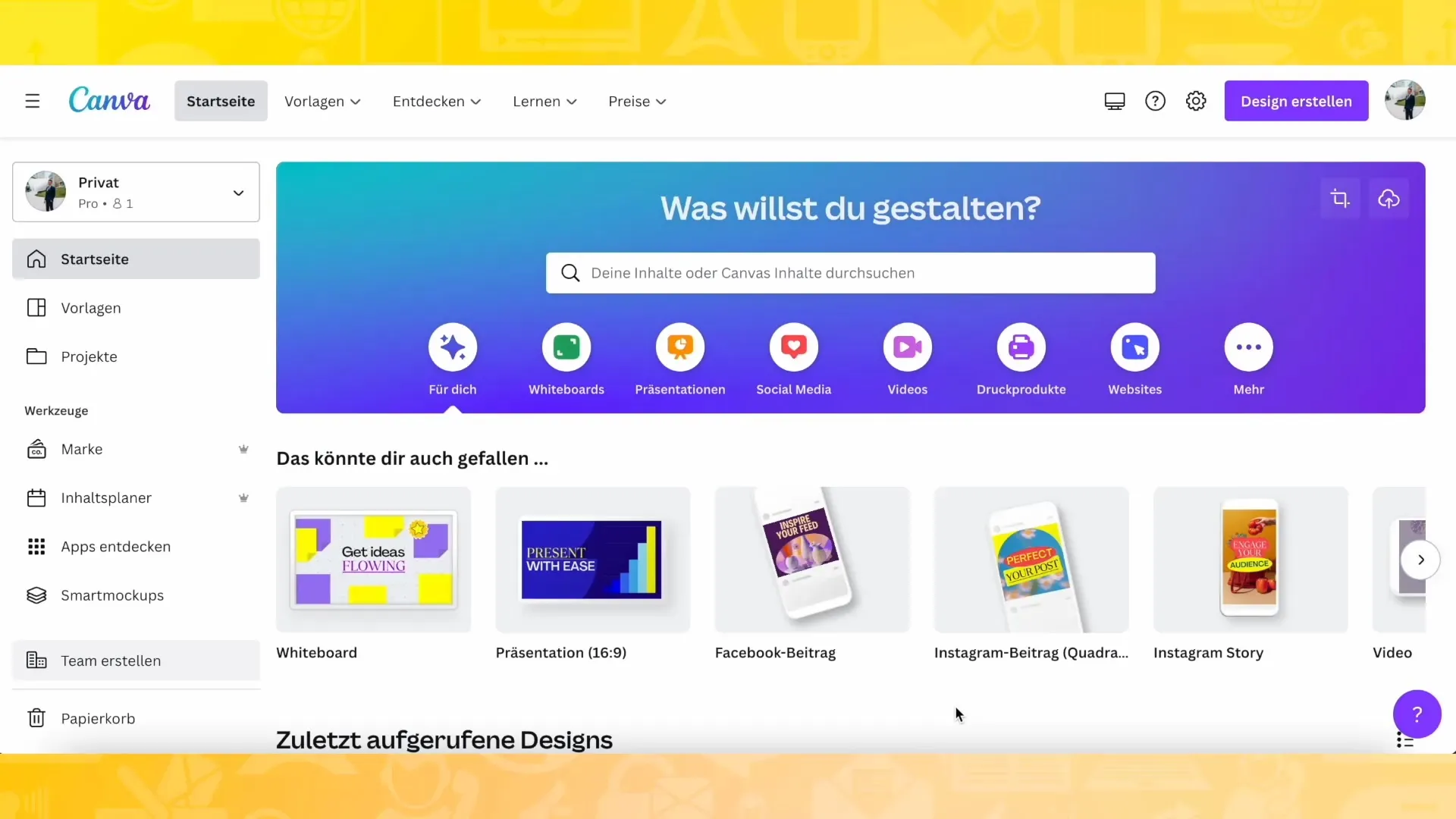
Tausta loomine
Lisa oma projekti oma pildid. Sul on võimalus laadida fotosid Canvasse otse üles, lihtsalt lohistades need aknasse. Pärast üleslaadimist liiguvad pildid automaatselt "Üleslaadimised" sektsiooni.
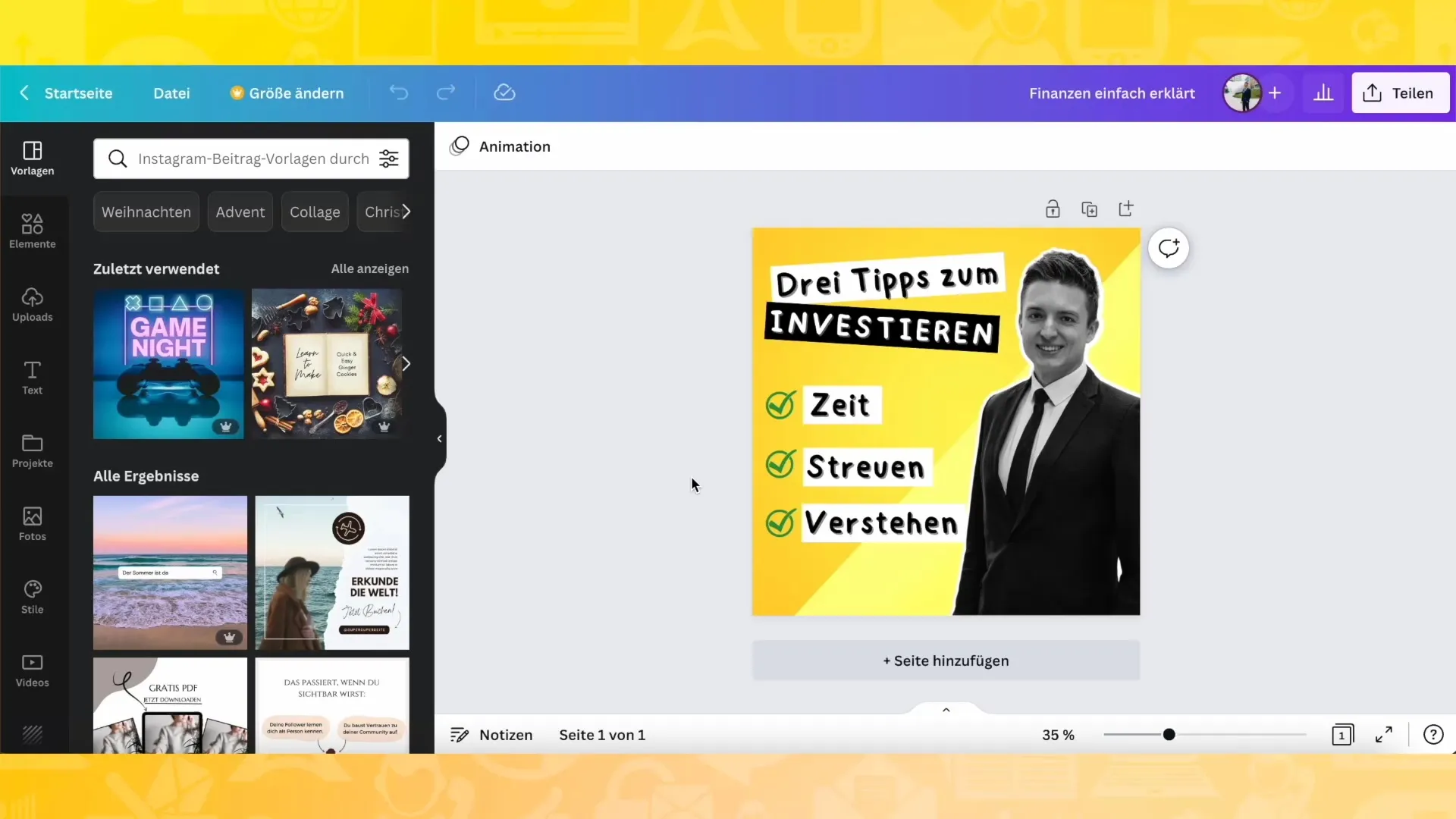
Oma piltide lisamine
Nüüd on aeg lisada oma projektile oma pildid. Saad fotosid Canvasse üles laadida, lohistades need lihtsalt aknasse. Pärast üleslaadimist kuvatakse pildid automaatselt jaotises "Üleslaadimised".
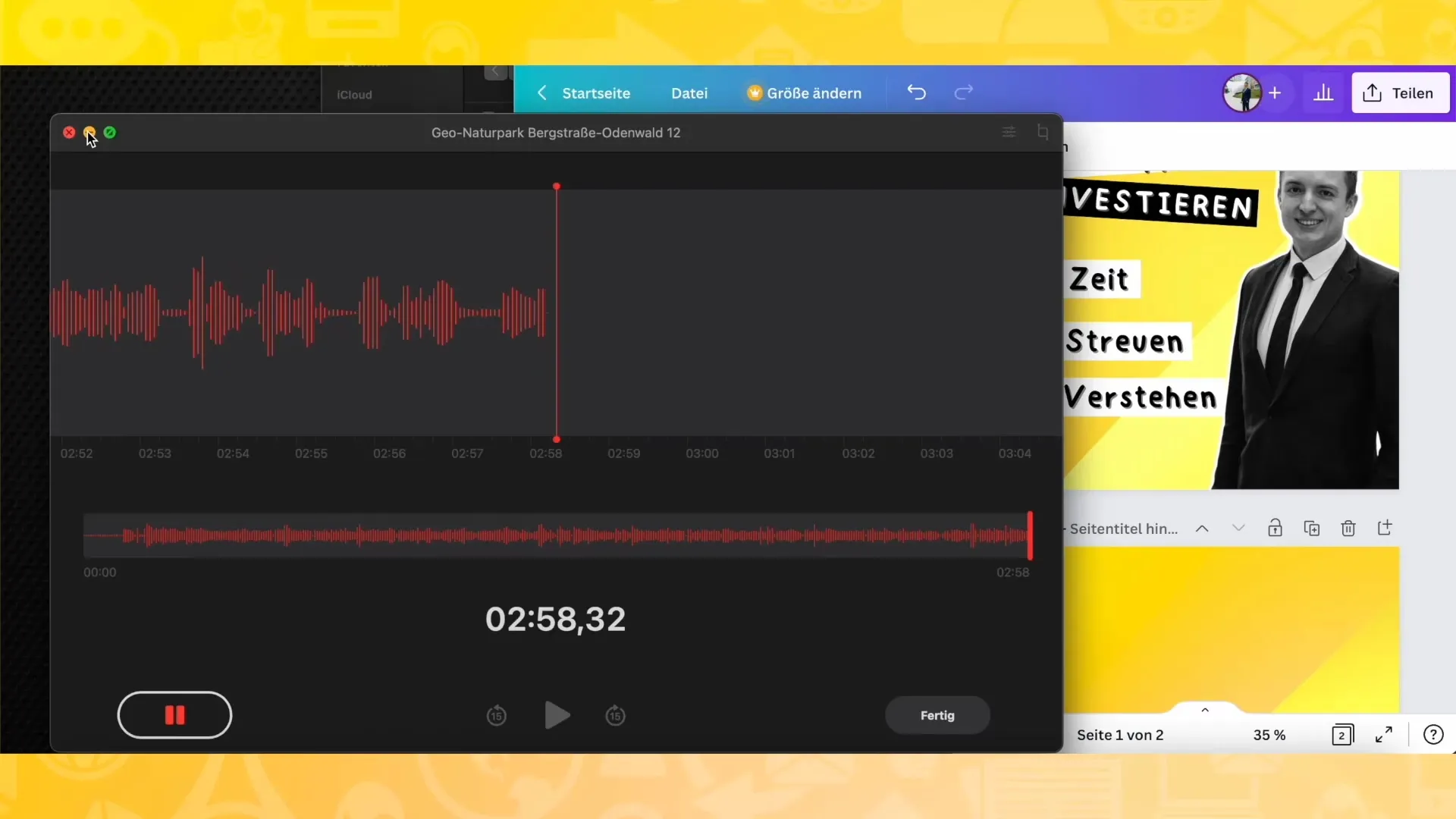
Tausta eemaldamine
Vali pilt, mida soovid oma postituses kasutada, ja mine "Pildi redigeerimine". Seal saad kasutada funktsiooni "Tausta eemaldamine", et kustutada pildi taust ning esitleda ennast postituses silmapaistvalt.
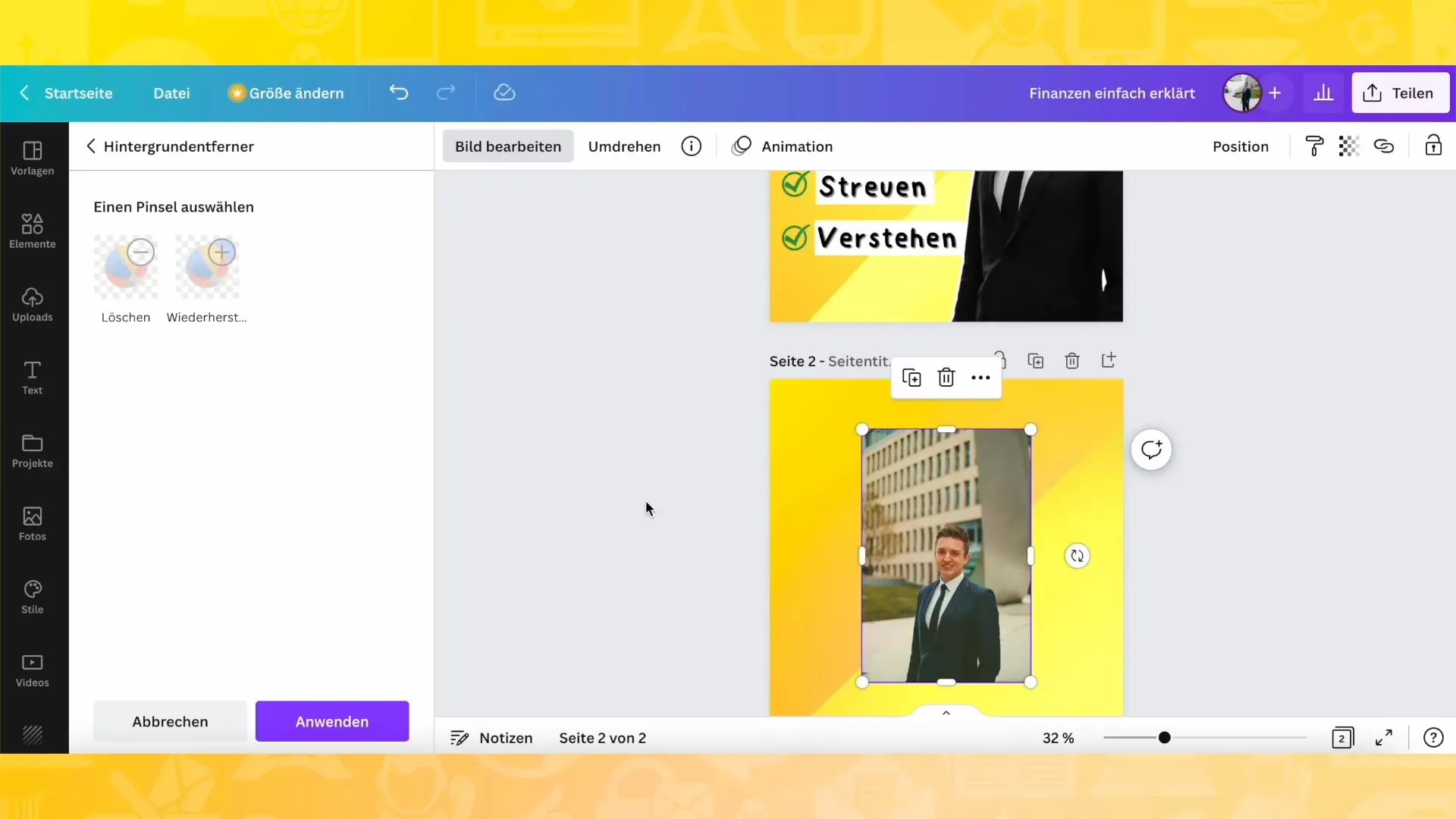
Raami lisamine
Pildi esile tõstmiseks lisa valge raam. Saad seda raami kohandada, lisades varje või kontuure. Seaded pakuvad mitmeid loomingulisi võimalusi raami kujundamiseks.
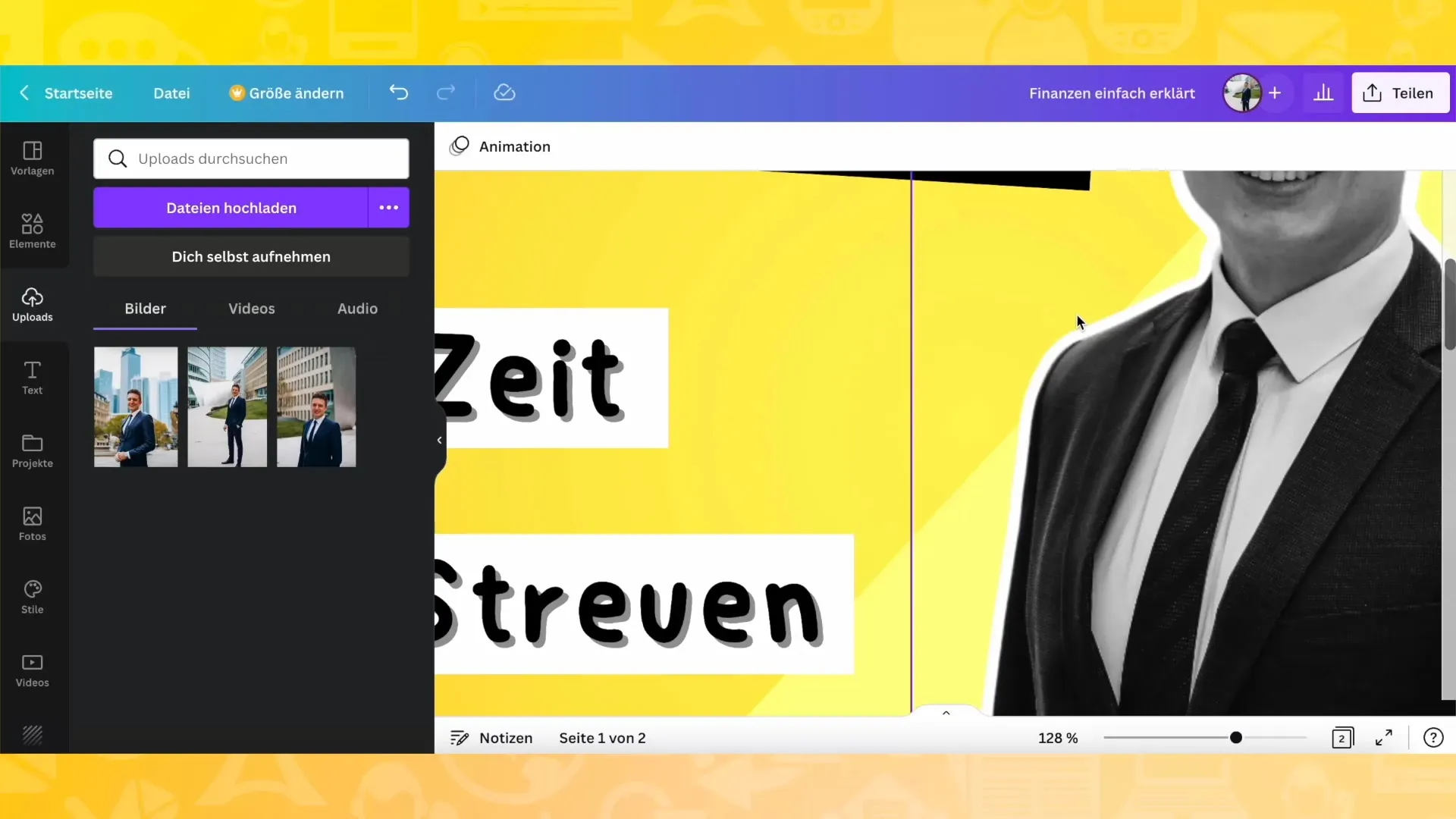
Pilditöötlus ja efektid
Jätka pildi kohandamist, reguleerides küllastust ja läbipaistvust. Vähendatud värviküllastus (nt must-valge) võib anda dramaatilise efekti ja suunata tähelepanu sisule.
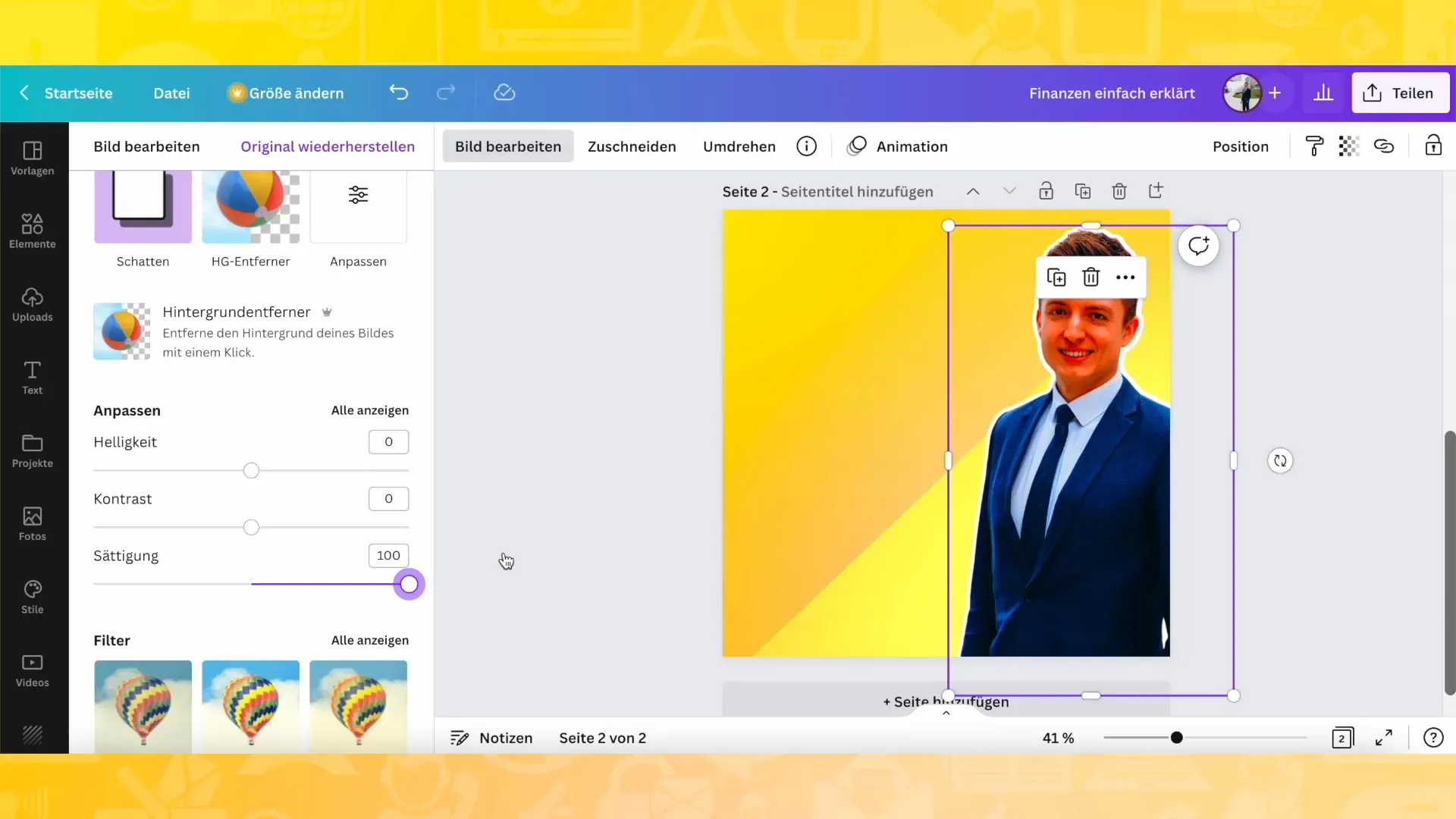
Tekstide lisamine
Lisa oma kujundusele tekstielemendid. Mõtle, milliseid sõnumeid või näpunäiteid soovid edastada - näiteks "Kolm investeerimisnippi". Vali mänguline kirjatüüp nagu Comic Sans või muu, mis sobib sinu brändiga.
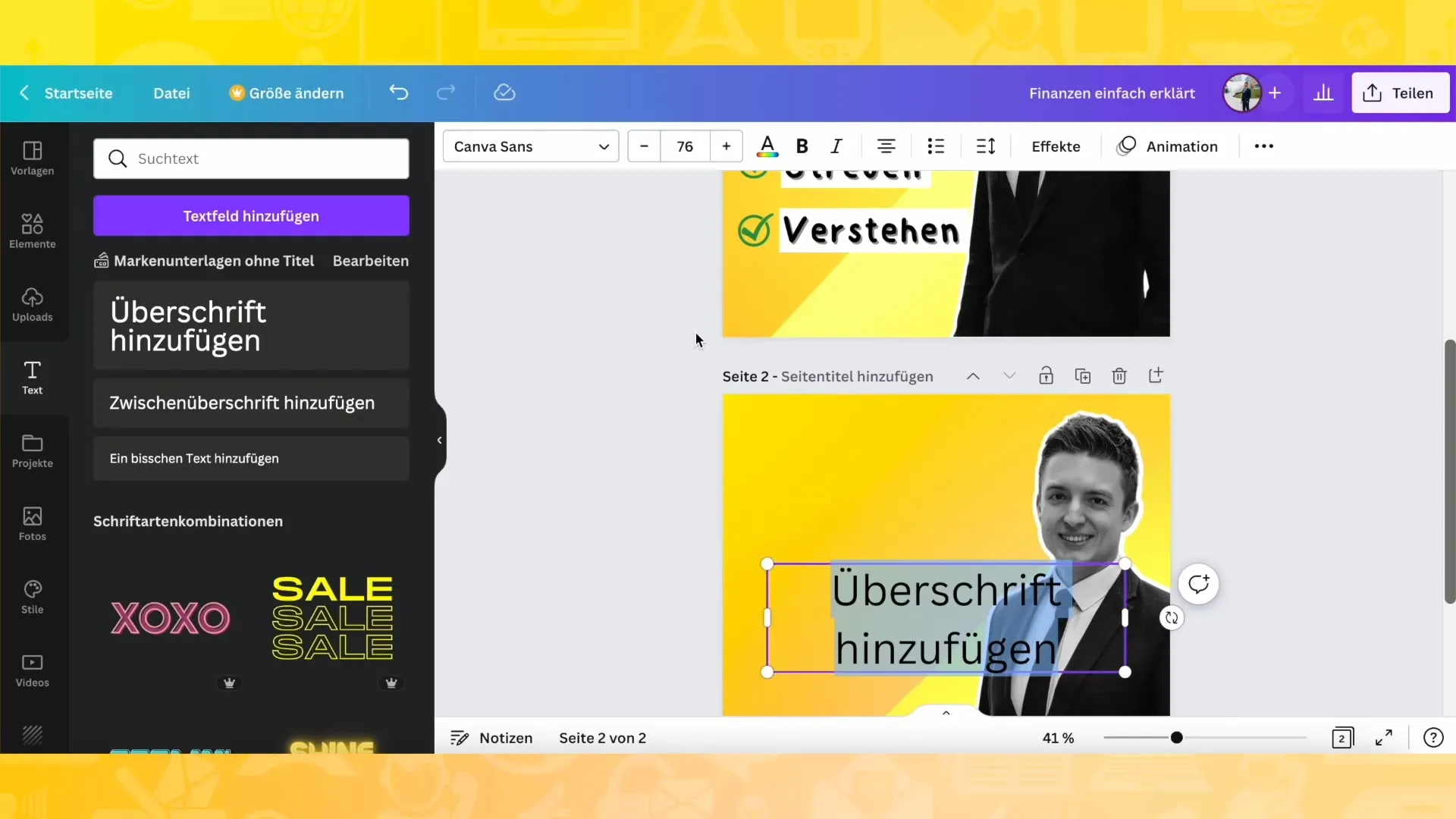
Ribade ja joonte lisamine
Täienda oma postitust graafiliste elementidega nagu jooned või ribad. Need aitavad teksti visuaalselt eraldada ja struktureerida sinu kujundust. Veendu, et ribade värvid sobivad valitud värvipaletiga.
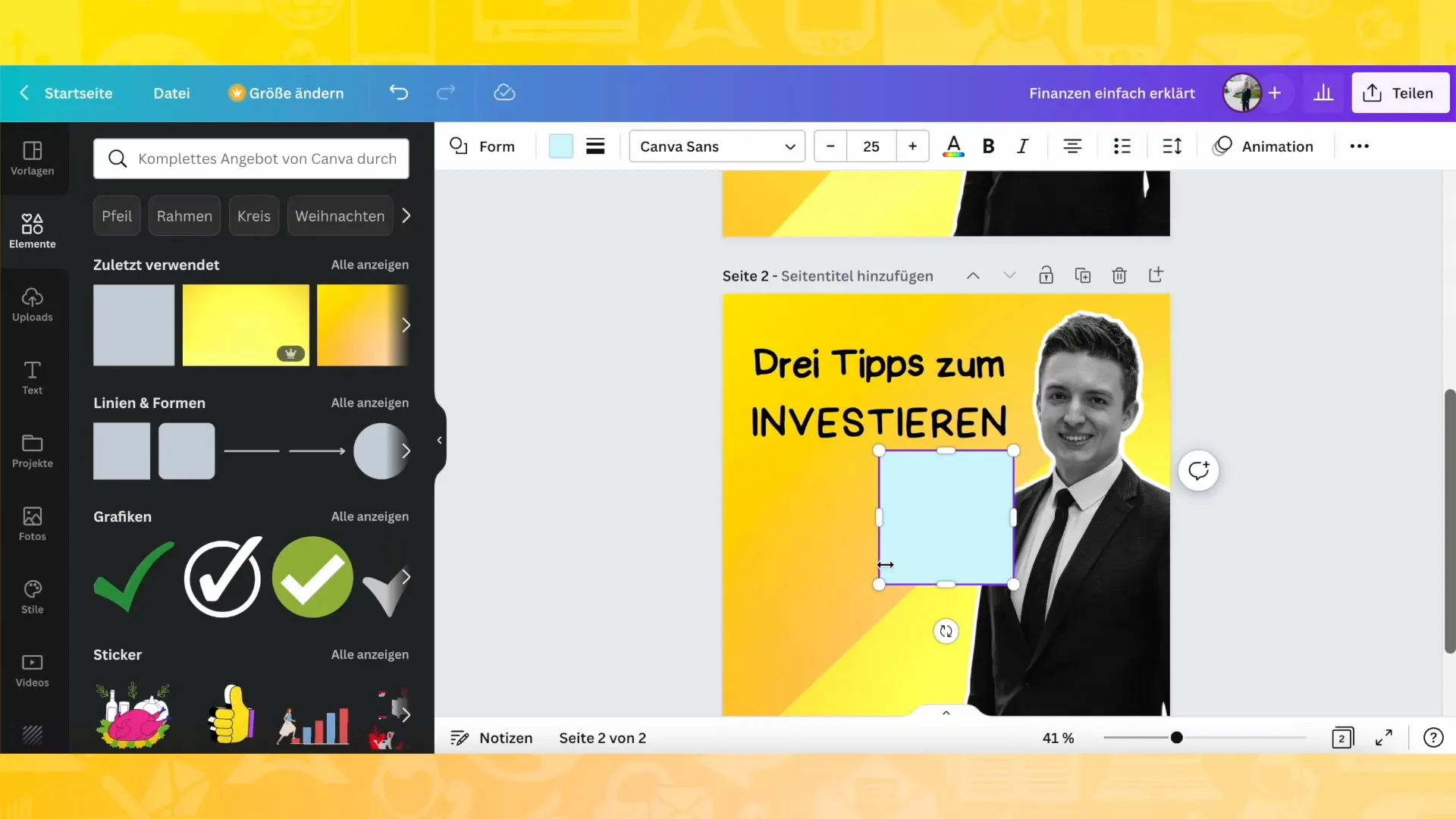
Mänguline kujundus
Eksperimenteeri erinevate teksti suuruste ja positsioonidega. Tekstide kergelt nihutades või pöörates lood dünaamilisema kujunduse. Vaata aga kindlasti, et see näeks lõpus harmooniline välja.
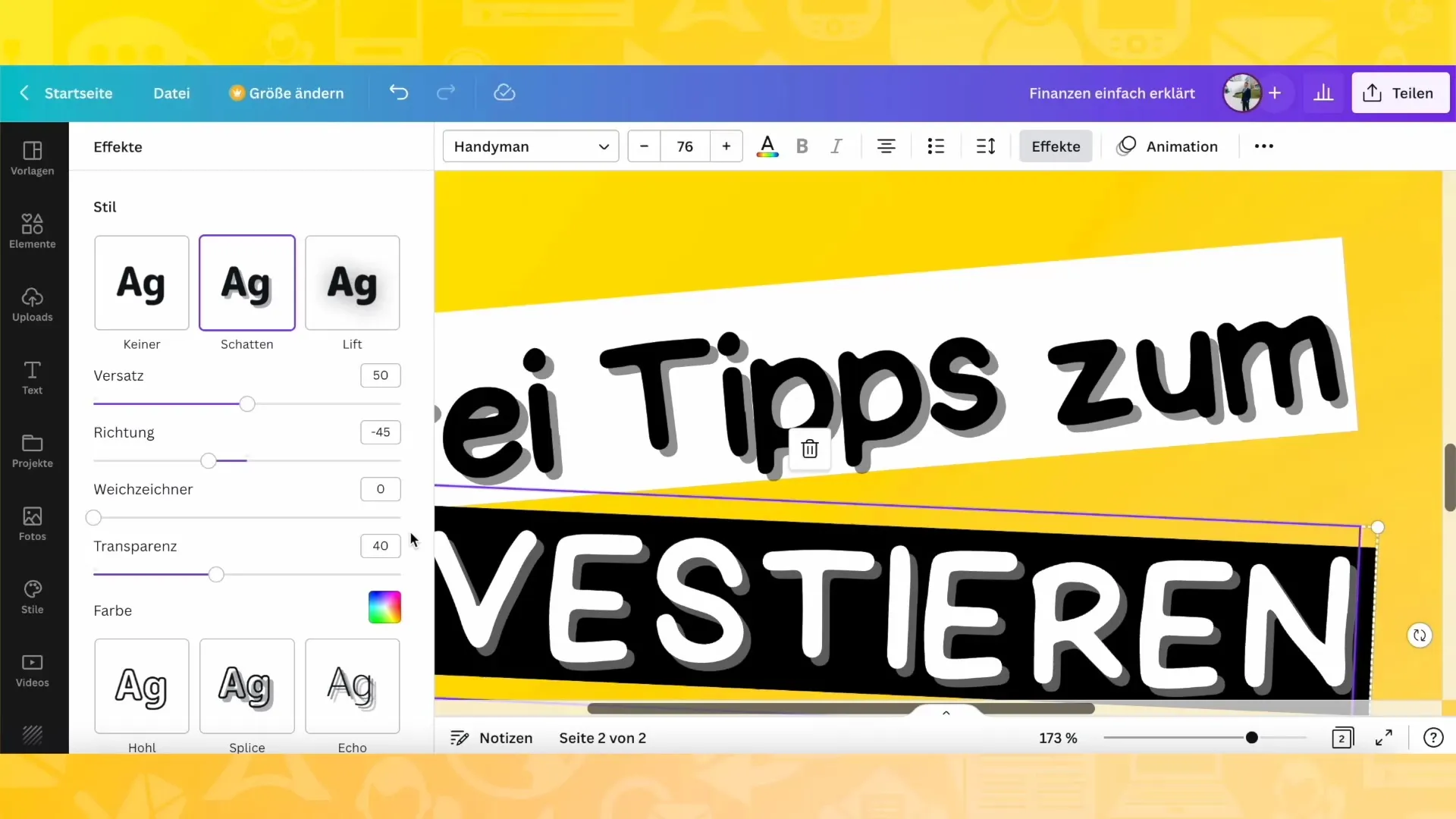
Lisa linnukesed nõuannetele
Et oma nõuandeid atraktiivselt esitleda, lisa linnukesed või sarnased ikoonid, mis visuaalselt rõhutavad sinu punkte. Need pisidetailid muudavad suure erinevuse üldises tajus.
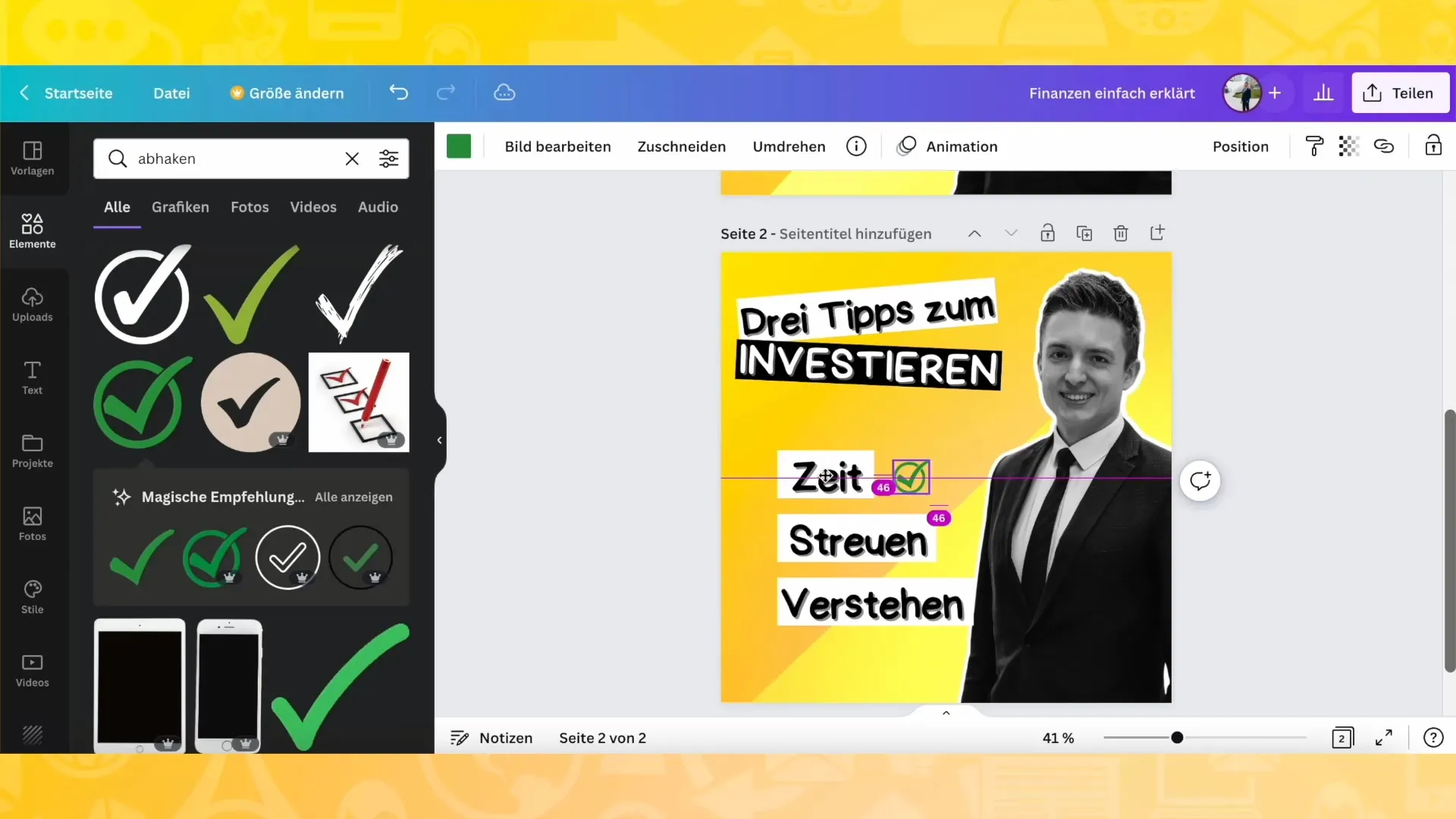
Allalaadimiseks disain
Kui oled oma disainiga rahul, mine "Jaga" ja vali "Laadi alla". Saad valida erinevate failivormingute vahel nagu PNG või PDF. Veendu, et valid soovitud graafika suuruse ja laadi oma fail alla.
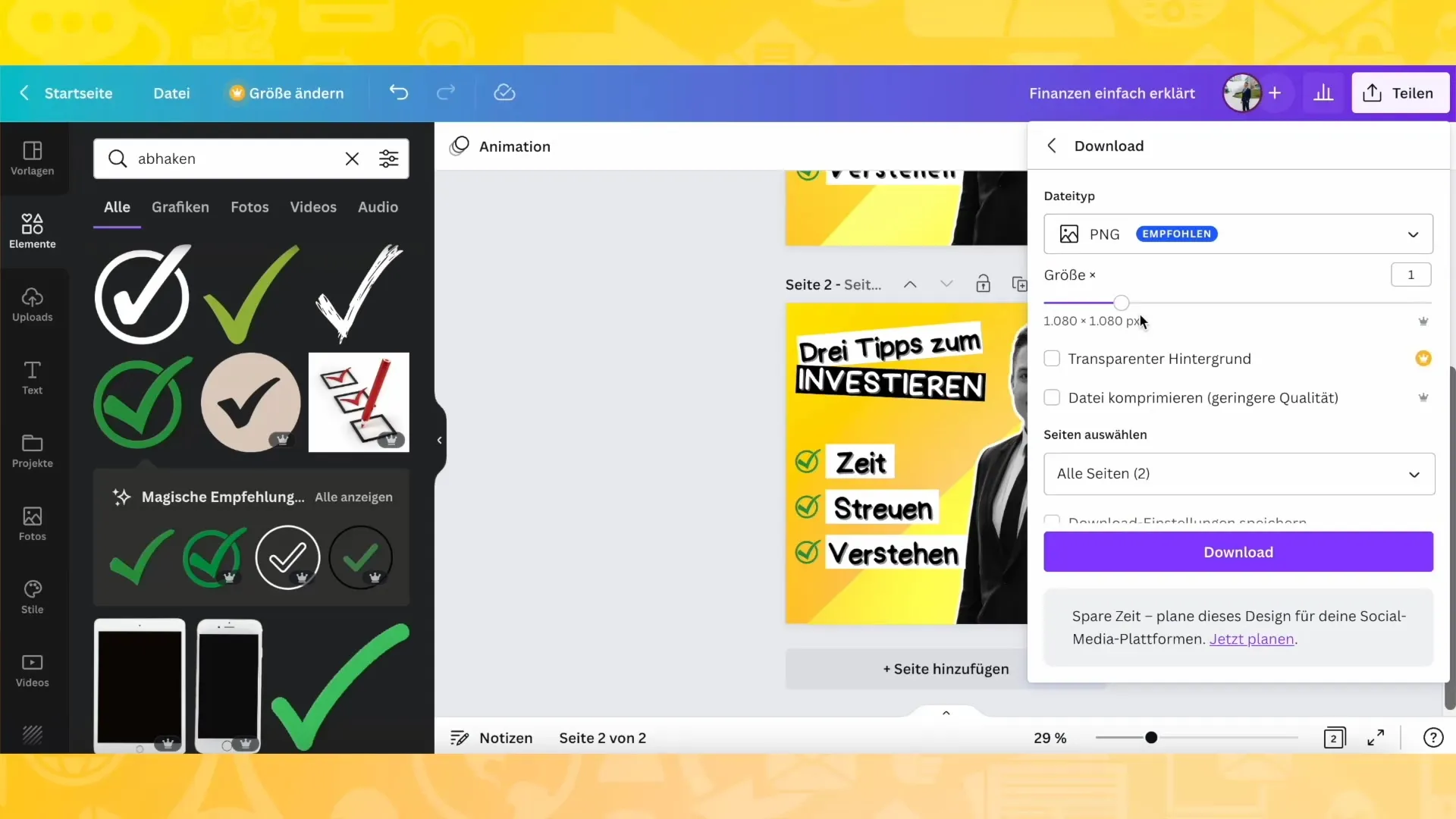
Kokkuvõte
Instagrami postituse loomine Canvas võib olla nii loov kui ka lihtne. Õige värvipaleti, enda piltide nutika kasutamise ja loovteksti kaudu saavutad professionaalse välimuse. Lae oma disain seejärel optimaalselt sotsiaalmeediasse alla ja ole valmis seda jagama.
Sagedased küsimused
Kuidas valida värvipaletti?Vali värvid, mis sobivad sinu brändiga ja loovad harmoonilise mõju.
Kuidas Canvasse pilte üles laadida?Saad lihtsalt lohistada ja kukutada pilte Canva aknasse.
Kas saan pildi tausta muuta?Jah, kasuta „Tausta eemaldamine“ funktsiooni pilditöötlusvahendites.
Milliseid kirjatüüpe soovitatakse?Kirjatüübid nagu Comic Sans või loovad, mängulised kirjatüübid sobivad hästi.
Millises formaadis peaksin pildi alla laadima?PNG on parim valik Instagrami postitustele, tagamaks parim kvaliteet.


